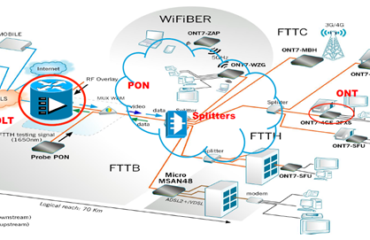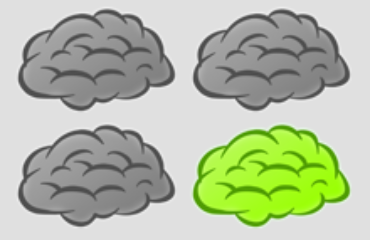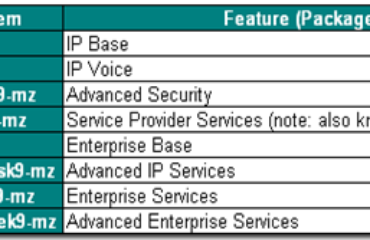O Prime Infrastructure (PI) é a ferramenta de gerenciamento da Cisco para redes wireless e cabeada.
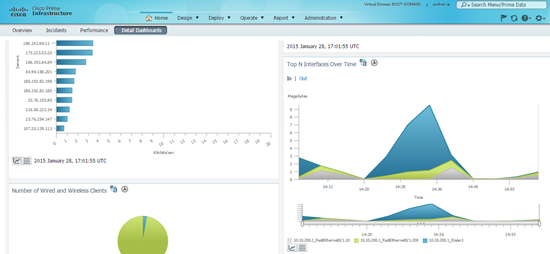
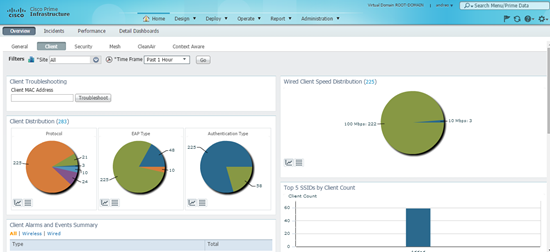
Com ele podemos agendar o backup das configurações dos equipamentos, fazer o upgrade de software, verificar quais equipamentos estão consumindo mais recursos (CPU/Memória), ver quais aplicações estão transitando pela rede, centralizar os alarmes, visualizar a área de cobertura dos acess-points, visualizar o status de um determinado usuário (desde que usando 802.1x na rede), gerar relatórios, … entre outras funções.
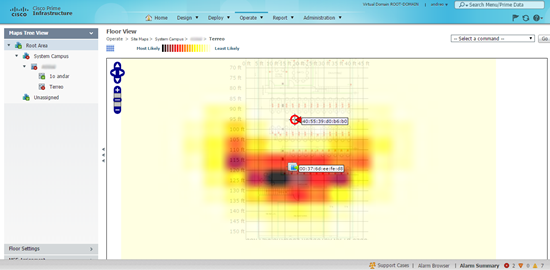
Sem dúvida a possibilidade de olhar para a rede wired e wireless, inclusive verificando o status do usuário, através do mesmo software é um grande atrativo. E o Prime ainda é bonitinho.
O que não me agrada completamente é fazer a configuração dos equipamentos (switches, roteadores, controladoras) através do PI.
Ele conta com templates prontos, mas caso deseje fazer algo que não esta disponível é necessário criar seu próprio template, o que pode ser um tanto complexo, principalmente se você não tem muito contato com a ferramenta.
Por outro lado a utilização de templates é bem flexível, pois podemos trabalhar com variáveis, múltiplas linhas de comandos, situações interativas (que exigiriam a confirmação por parte do usuário), e ainda reutilizar os templates.
Veja abaixo como criar um CLI Template para a configuração de atributos (string) SNMP. Este template vai configurar os equipamentos com os comandos snmp-server location e snmp-server contact, deixando duas variáveis para que o usuário preencha as informações na hora do deploy.
Criando um CLI Template
Neste exemplo estamos considerando que os equipamentos (switches/roteadores) já são gerenciados pelo PI.
1) Abra o Prime é vá em Design > Feature Design. No menu lateral esquerdo escolha CLI Templates > CLI.
1.1) Preencha os campos do painel central (nome do template, descrição, tag), escolha a quais equipamentos ele se aplicará (roteadores, switches). Opcionalmente podemos especificar uma versão de IOS.
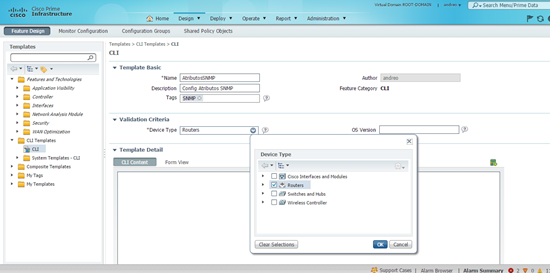
2) Na parte de baixo temos o campo CLI Content. Ai inserimos os comandos que deverão ser aplicados nos equipamentos. Neste exemplo teremos uma parte “fixa” e uma parte “variável”.
2.1) Digite o comando snmp-server location (parte fixa, comum a todos os deployments).
2.2) Clique no ícone a direita, quadriculado (Manage Variables).
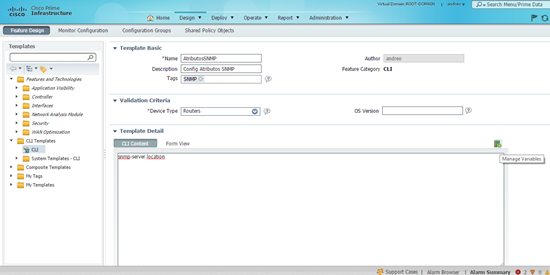
2.3) Na janela seguinte, clique em Add Row, e crie sua variável. Após preencher os campos clique em Save e depois Add To CLI.
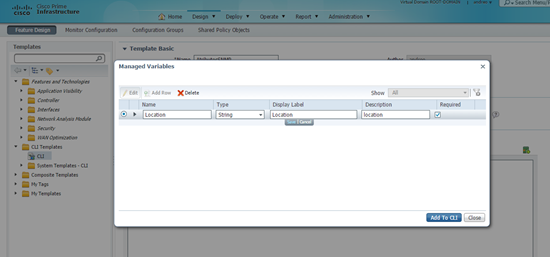
2.4) Com isto criamos a primeira linha de comando que vamos inserir (snmp-server location $Location), sendo que a variável Location será informada pelo usuário no momento do Deploy.
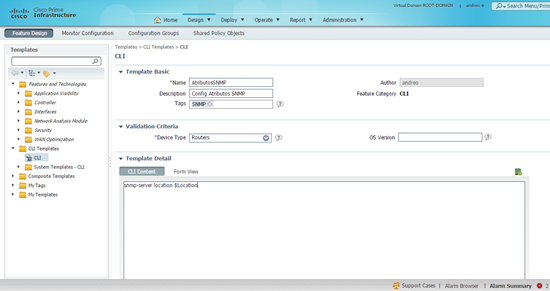
2.5) Digite a secunda linha de comando (snmp-server contact), e insira uma nova variável, como fizemos no item 2.3.
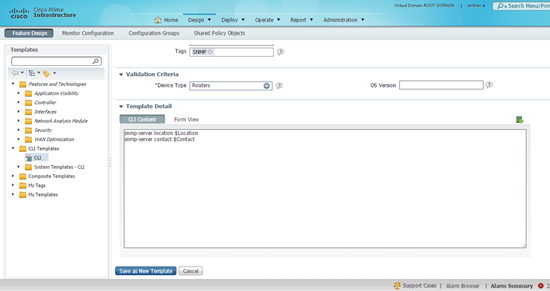
2.6) Salve o template que acabamos de criar clicando em Save as New Template > Save.
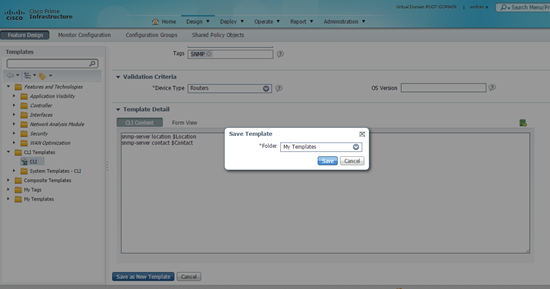
3) Agora vamos fazer o Deploy. No Menu lateral esquerdo selecione My Templates > AtributosSNMP, que criamos a pouco.
3.1) Clique em Deploy e selecione os equipamentos que vão ser configurados. Neste exemplo, Routers.
3.2) Preencha os campos Location e Contact, nossas variáveis.
3.3) Clique Apply e Ok.
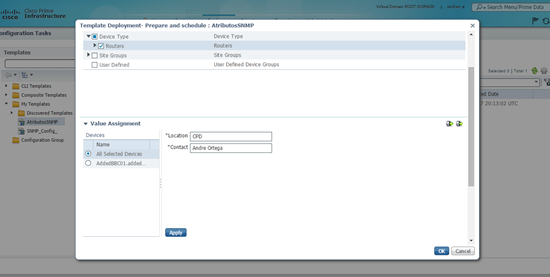
4) Pronto. A configuração está sendo realizada. Dependendo da quantidade de equipamentos pode demorar alguns minutos.
4.1) Para acompanhar o status do Deploy basta ir no menu superior Administration > Jobs Dashboard.
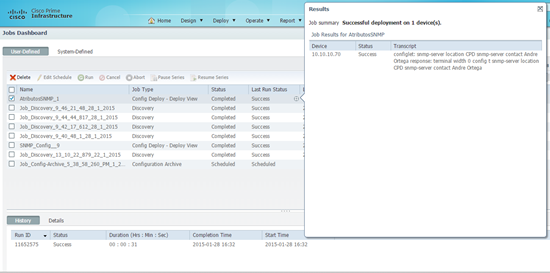
Se tudo der certo você verá o status “Completed” “Success” e os equipamentos estarão configurados.
Como sempre, mais informações no nosso amigo User Guide.
Até a próxima.